Excel RIGHT swyddogaeth
Os ydych chi am dynnu nifer benodol o nodau o ochr dde'r llinyn testun, efallai mai'r swyddogaeth DDE yw'r dewis gorau i chi. Yr erthygl hon, byddaf yn siarad am sut i ddefnyddio'r swyddogaeth DDE yn llyfr gwaith Excel.
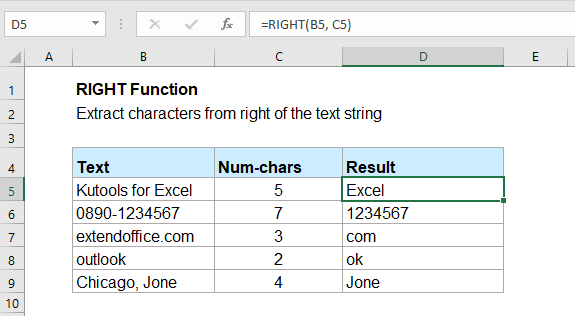
- Enghraifft 1: Tynnwch y nodau x olaf o'r tannau testun gyda swyddogaeth DDE
- Enghraifft 2: Tynnwch yr is-haen ar ôl gwahanydd penodol sydd â swyddogaeth DDE
- Enghraifft 3: Tynnwch y nodau n cyntaf o dannau testun gyda swyddogaeth DDE
Cystrawen:
Y gystrawen ar gyfer y swyddogaeth DDE yn Excel yw:
Dadleuon:
- text: Angenrheidiol. Y llinyn testun rydych chi am dynnu cymeriadau ohono.
- num_chars: Dewisol. Nifer y nodau i'w dychwelyd o ddiwedd y testun a roddir.
- Os yw'r nifer_chars yn cael ei hepgor, bydd yn gosod i 1 yn ddiofyn.
- Os yw'r nifer_chars yn fwy na hyd y llinyn testun, dychwelir pob nod.
- Mae adroddiadau nifer_chars rhaid iddo fod yn fwy na neu'n hafal i sero, os yw'n rhif negyddol, #VALUE! dychwelir gwall.
Dychwelyd:
Dychwelwch y testun o ochr dde'r llinyn testun.
Enghreifftiau:
Enghraifft 1: Tynnwch y nodau x olaf o'r tannau testun gyda swyddogaeth DDE
I dynnu'r 4 nod olaf o'r tannau testun, defnyddiwch y fformiwla ganlynol:
Yna, llusgwch yr handlen llenwi i lawr i'r celloedd rydych chi am gymhwyso'r fformiwla hon, ac mae'r 4 nod olaf wedi'u tynnu ar unwaith, gweler y screenshot:
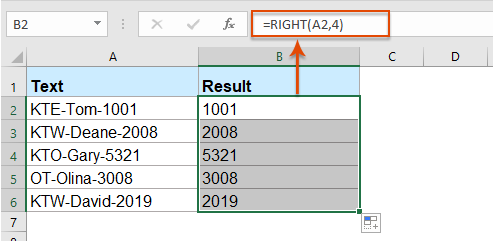
Enghraifft 2: Tynnwch yr is-haen ar ôl gwahanydd penodol sydd â swyddogaeth DDE
Er enghraifft, mae angen i mi echdynnu'r is-haenau ar ôl y delimiter-cysylltnod, coma, gofod neu wahanyddion eraill, gall y swyddogaeth DDE wneud ffafr i chi.
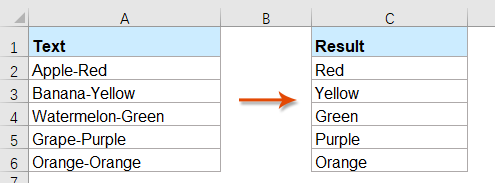
Defnyddiwch y fformiwla isod mewn cell wag:
Nodyn: Yn y fformiwla uchod, A2 yw'r gell rydych chi am dynnu testun ohoni, “-”Yw'r cymeriad penodol rydych chi am dynnu is-haen yn seiliedig arno, gallwch ei newid i wahanyddion eraill yn ôl yr angen.
Yna, llusgwch y handlen llenwi i lawr i lenwi'r fformiwla hon i gelloedd eraill, ac mae'r holl is-haenau ar ôl i'r gwahanydd penodol gael eu tynnu fel y nodir isod o luniau a heuwyd:
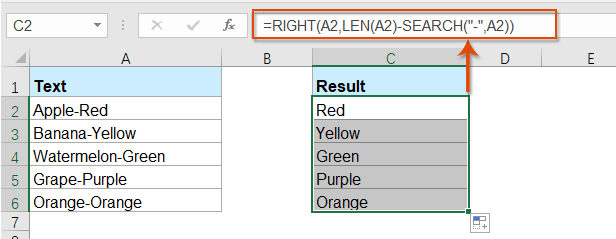
Awgrymiadau: Weithiau, os oes mwy nag un gwahanydd yn y llinynnau testun, a'ch bod am echdynnu'r is-haen o'r digwyddiad olaf o'r amffinydd fel isod y screenshot:
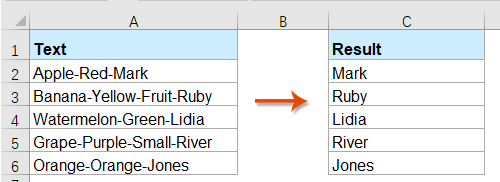
I ddatrys y dasg hon, defnyddiwch y fformiwla ganlynol:
Ac fe gewch y testun ar ôl i'r cysylltnod ddigwydd yn olaf, gweler y screenshot:
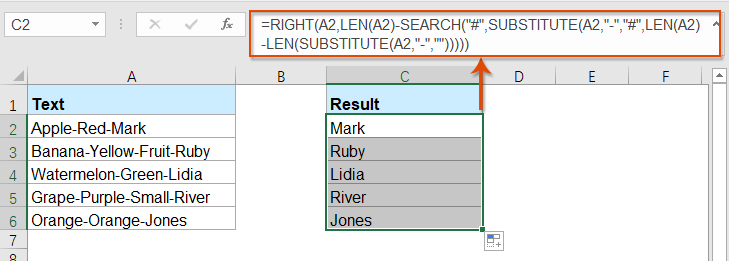
Enghraifft 3: Tynnwch y nodau n cyntaf o dannau testun gyda swyddogaeth DDE
Gyda'r swyddogaeth DDE hon, gallwch hefyd dynnu nodau x cyntaf o'r chwith o'r tannau testun fel y dangosir isod y screenshot.
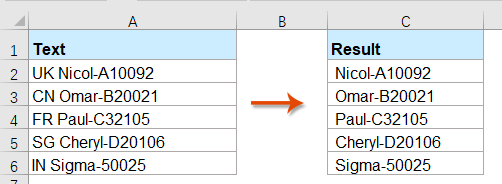
Ar gyfer datrys y swydd hon, defnyddiwch y fformiwla ganlynol:
Nodyn: Yn y fformiwla uchod, A2 yw'r gwerth cell rydych chi am gael gwared ar nodau; Y nifer 2 yw nifer y nodau rydych chi am eu tynnu o ddechrau'r llinyn testun.
Yna, llusgwch y ddolen llenwi i lawr i'r celloedd rydych chi am gymhwyso'r fformiwla hon, a chaiff y ddau nod cyntaf eu tynnu o ochr dde'r tannau testun:
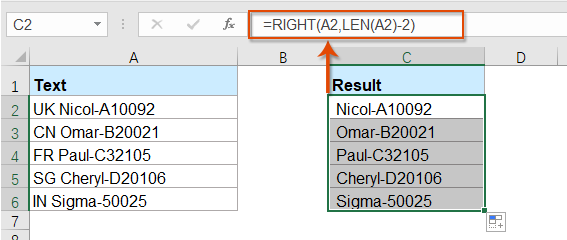
Mwy o Swyddogaethau:
- Swyddogaeth Excel MID
- Defnyddir swyddogaeth MID i echdynnu'r nodau penodol o ganol llinyn testun.
- Swyddogaeth CHWITH Excel
- Mae'r swyddogaeth CHWITH yn tynnu'r nifer benodol o nodau o ochr chwith llinyn a gyflenwir.
- CHWILIO Swyddogaeth Excel
- Gall y swyddogaeth CHWILIO eich helpu chi i ddod o hyd i safle cymeriad penodol neu ymbellhau o'r llinyn testun a roddir.
Yr Offer Cynhyrchedd Swyddfa Gorau
Kutools for Excel - Yn Eich Helpu i Sefyll Allan O Dyrfa
Kutools ar gyfer Excel Mae ganddo Dros 300 o Nodweddion, Sicrhau mai dim ond clic i ffwrdd yw'r hyn sydd ei angen arnoch chi...

Tab Office - Galluogi Darllen a Golygu Tabiau yn Microsoft Office (gan gynnwys Excel)
- Un eiliad i newid rhwng dwsinau o ddogfennau agored!
- Gostyngwch gannoedd o gliciau llygoden i chi bob dydd, ffarweliwch â llaw llygoden.
- Yn cynyddu eich cynhyrchiant 50% wrth wylio a golygu sawl dogfen.
- Yn dod â Thabiau Effeithlon i'r Swyddfa (gan gynnwys Excel), Just Like Chrome, Edge a Firefox.
